Como usar o WP Super Cache no blog WordPress
Publicados: 2017-01-27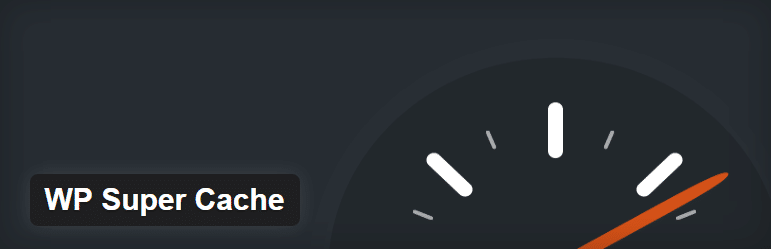
Hoje vamos nos concentrar em aprender como usar o WP Super Cache no blog WordPress. Existem dois ótimos plugins que podem ser usados para fins de plugins de cache: WP Super Cache e W3 Total Cache . Dependendo de suas necessidades, um deles deve estar habilitado em seu blog, mas hoje vamos discutir apenas como usar o WP Super Cache no blog WordPress.
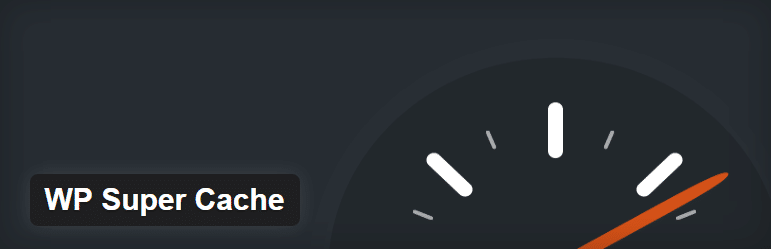
O que o WP Super Cache faz é pegar seus arquivos PHP dinâmicos do WordPress do seu blog e convertê-los em arquivos HTML estáticos. O benefício desse arquivo é que ele é menos pesado que o arquivo PHP real e aumenta a velocidade de carregamento da página, o que acaba deixando o visitante feliz, pois ninguém gosta de esperar. Com o aumento da velocidade de carregamento da página, os mecanismos de pesquisa têm maior probabilidade de indexar suas páginas e mostrá-las aos visitantes em potencial.
Bem, a maioria do que foi dito acima é verdade, mas há um problema, o arquivo HTML estático será servido para a maioria dos usuários, exceto aqueles que estão logados em seu site ou deixaram um comentário em seu blog. Essa parcialidade ocorre porque quando o usuário está logado ou postou um comentário em seu blog é exibido com seu nome em vez do arquivo estático, portanto, eles são tratados pelo mecanismo de cache herdado.
Recurso do WP Super Cache:
- Permitir que você use o Content Delivery Network (CDN) junto com o sistema de cache.
- Páginas da web compactadas para reduzir o tempo de carregamento.
- Cache disponível para páginas PHP também
- Cache também disponível para dispositivos móveis e tablets.
Conteúdo
- Como usar o WP Super Cache no blog WordPress
- Configurar WP Super Cache
- Cache
- Diversos
- Avançado
- Local do cache
- Prazo de validade e coleta de lixo
- Ativar suporte a CDN
- Contente
- Pré-carregar
Como usar o WP Super Cache no blog WordPress
Para usar o WP Super Cache no blog WordPress, você precisa primeiro instalar o plugin. Vamos ver como fazer isso, vá para sua conta de administrador e em Plugin > Add New , procure por WP Super Cache e instale e ative o plugin.
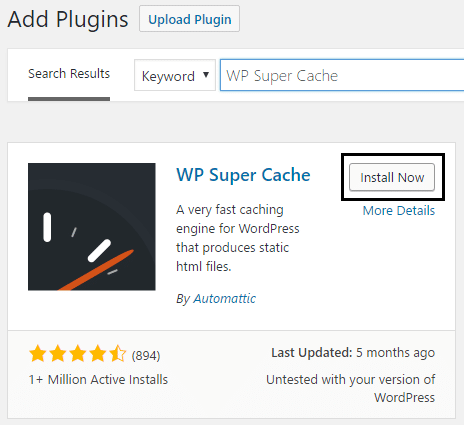
Assim que o plugin estiver instalado, ele mostrará a seguinte mensagem:
WP Super Cache está desabilitado. Por favor, vá para a página de administração do plugin para habilitar o cache.

Você precisa habilitar o plugin WP Super Cache antes de poder usá-lo, basta clicar em “Página de administração do plugin” e você será direcionado para as configurações do WP Super Cache.
Configurar WP Super Cache
Marque a caixa ao lado de Caching On (Recommended) para habilitar o WP Super Cache e clique no botão Update Status para salvar suas alterações.
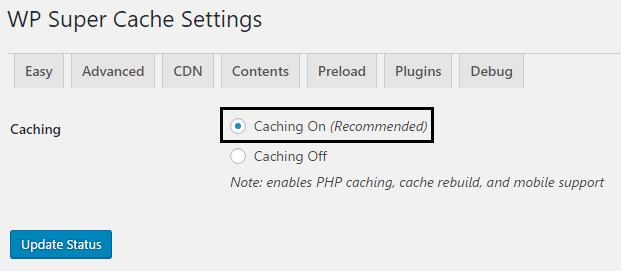
Agora vamos verificar se o plugin está funcionando ou não clicando no botão Test Cache em Cache Tester. Se tudo der certo, você verá algo assim:
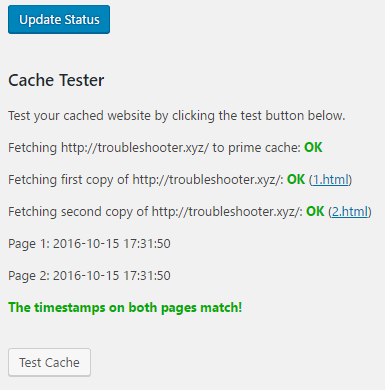
Se por algum motivo você quiser excluir as páginas em cache, basta clicar no botão Excluir Cache e pronto.
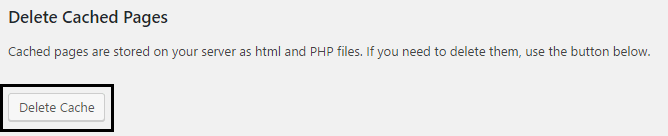
Em Opções Avançadas você terá essas 4 configurações:
- Cache
- Diversos
- Avançado
- Local do cache
Vamos apenas falar sobre cada um deles e ver como você usa as configurações do Wp Super Cache em seu potencial máximo.
Cache
Marque a caixa Cache hits to this site for quick access (recomendado) para ativar o cache.
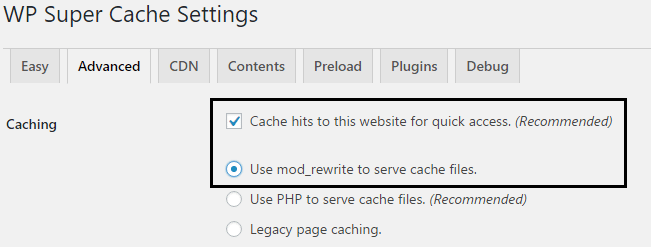
Em seguida, existem três opções disponíveis para armazenamento em cache e, por padrão, o PHP será usado para servir os arquivos de cache, mas não queremos envolver o PHP, pois isso aumentará o tempo de carregamento da página. Portanto, clique no botão de opção ao lado de “ Use mod_rewrite para servir arquivos de cache ”, que é o método mais rápido para entregar seus arquivos HTML sem envolver o mecanismo PHP.
Diversos
Em Diversos, habilite as opções de Compactar páginas, pois por padrão esta opção está desabilitada. Essa opção ajuda a reduzir o tempo total de carregamento da página.

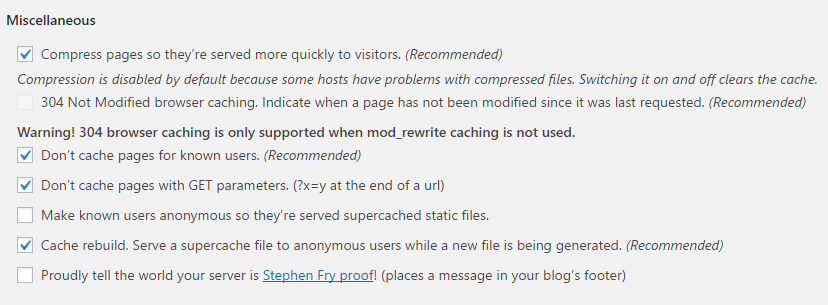
Ative o cache do navegador 304 não modificado, que indica se uma página foi modificada ou não desde a última solicitação.
Habilite Não armazenar em cache com parâmetros GET porque essas solicitações são processadas por meio de mecanismos PHP e, em seguida, habilite a opção de reconstrução de cache.
Avançado
Ative o suporte a dispositivos móveis que obviamente tornam o Wp Super Cache compatível em dispositivos móveis. Em seguida, habilite a opção Limpar todos os arquivos de cache quando uma postagem ou página for publicada se você tiver uma data de expiração de cache longa, deixe esta opção como está.

Ative as verificações extras da página inicial para que o cache da página inicial seja interrompido inesperadamente para verificar se está funcionando corretamente. Além disso, ative a opção Atualizar apenas a página atual quando os comentários forem feitos para mostrar novamente a página PHP ao usuário quando ele comentar.
Local do cache
Boas notícias você nem precisa tocar nessa opção, deixe como está.
Depois de concluir todas as configurações acima, basta clicar no botão Atualizar status. Após a atualização da página, você verá algumas regras de reescrita de modo logo abaixo das configurações avançadas, como esta:
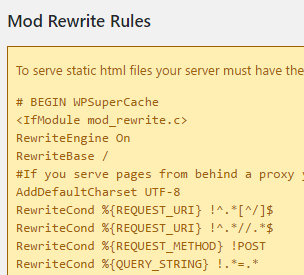
Basta clicar em Update Mod_rewrite Rules e, uma vez concluído, você verá algo assim:
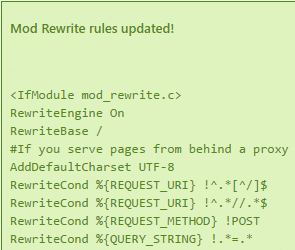
Bem, acho que você aprendeu tudo sobre as configurações avançadas e pode ensinar outras pessoas sobre como usar o plugin WP Super Cache de forma eficiente . Mas ainda há mais algumas configurações que você precisa saber antes de sair.
Prazo de validade e coleta de lixo
Aqui você define o tempo e a frequência de validade dos dados armazenados em cache em seu servidor. Por padrão, o tempo limite do cache é definido como 1800 segundos, mas se você tiver um grande número de artigos em seu site, defina um tempo menor.
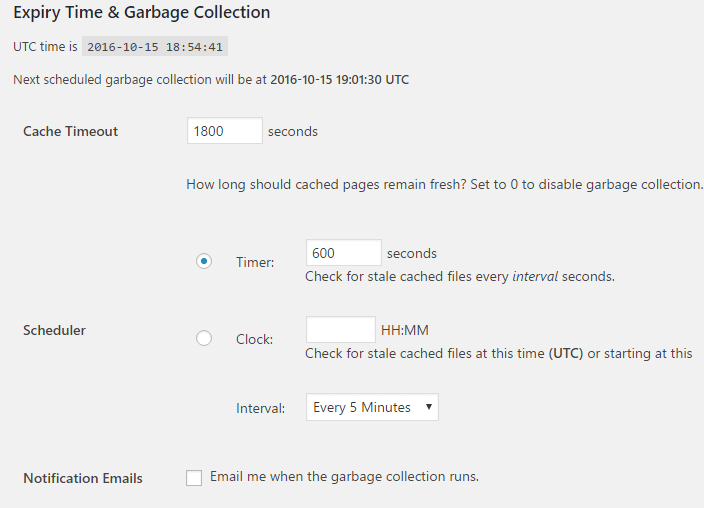
Em seguida são os nomes de arquivos aceitos e URIs rejeitados, aqui você pode desabilitar os seguintes tipos de páginas para armazenamento em cache de acordo com sua necessidade:
- Postagens únicas
- Páginas de pesquisa
- Páginas do autor
- Primeira página
- Categoria
- Arquivos
- Páginas
- Feeds
- Casa
- Tag
Bem, você não precisa mexer com essa configuração, então siga em frente.
Ativar suporte a CDN
Para habilitar o suporte a CDN com o plug-in WP Super Cache, você precisa marcar Ativar suporte a CDN (certifique-se de ter selecionado a guia CDN ao lado de configurações avançadas).
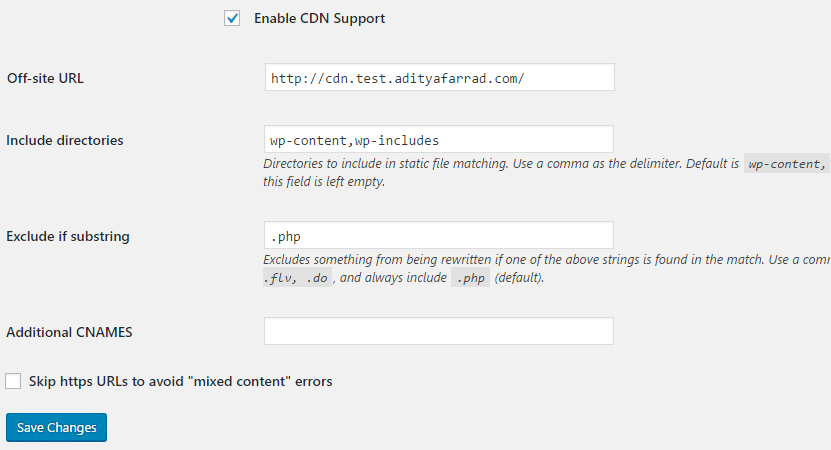
Em seguida, insira sua URL local ou URL externa como http://cdn.test.adityafarrad.com/wp-includes/js/prototype.js e clique em Salvar alterações.
Contente
A próxima guia é o conteúdo adjacente ao CDN. Aqui você pode regenerar as estatísticas em cache, pois elas não são geradas automaticamente. Além disso, você pode excluir páginas expiradas e cache.
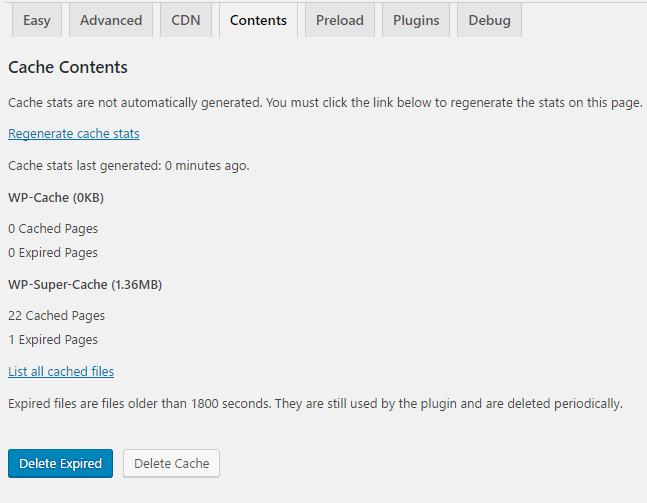
Pré-carregar
A opção de pré-carregamento armazena em cache todas as páginas e postagens do seu site e, em seguida, exibe a versão estática para todos os visitantes. Esta opção é por padrão definida como 0, que na verdade é um estado desabilitado. O tempo mínimo necessário é de 30 minutos e você também precisa habilitar todas as opções de pré-carregamento para realmente aproveitar este plugin.
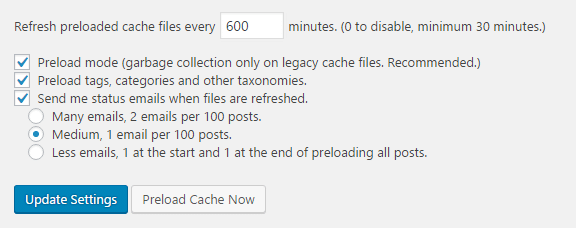
Em seguida, clique em Atualizar configurações e, após a atualização da página, clique no botão Pré-carregar cache agora. Você verá uma melhoria drástica na velocidade de carregamento da sua página assim que o cache começar a ser criado para o seu site.
Esperamos que este artigo tenha sido útil para você e que você tenha aprendido com sucesso como usar o plugin WP Super Cache no blog WordPress. Depois de implementar as configurações acima, a velocidade de carregamento do seu site aumentará drasticamente. Se você ainda tiver alguma dúvida sobre este post, sinta-se à vontade para perguntar nos comentários.
Tem alguma sugestão para adicionar aqui? Você tem algum truque secreto para aumentar a velocidade de carregamento da sua página? Sugestões são sempre bem-vindas aqui!
